
Brian Curtis
0
2953
788
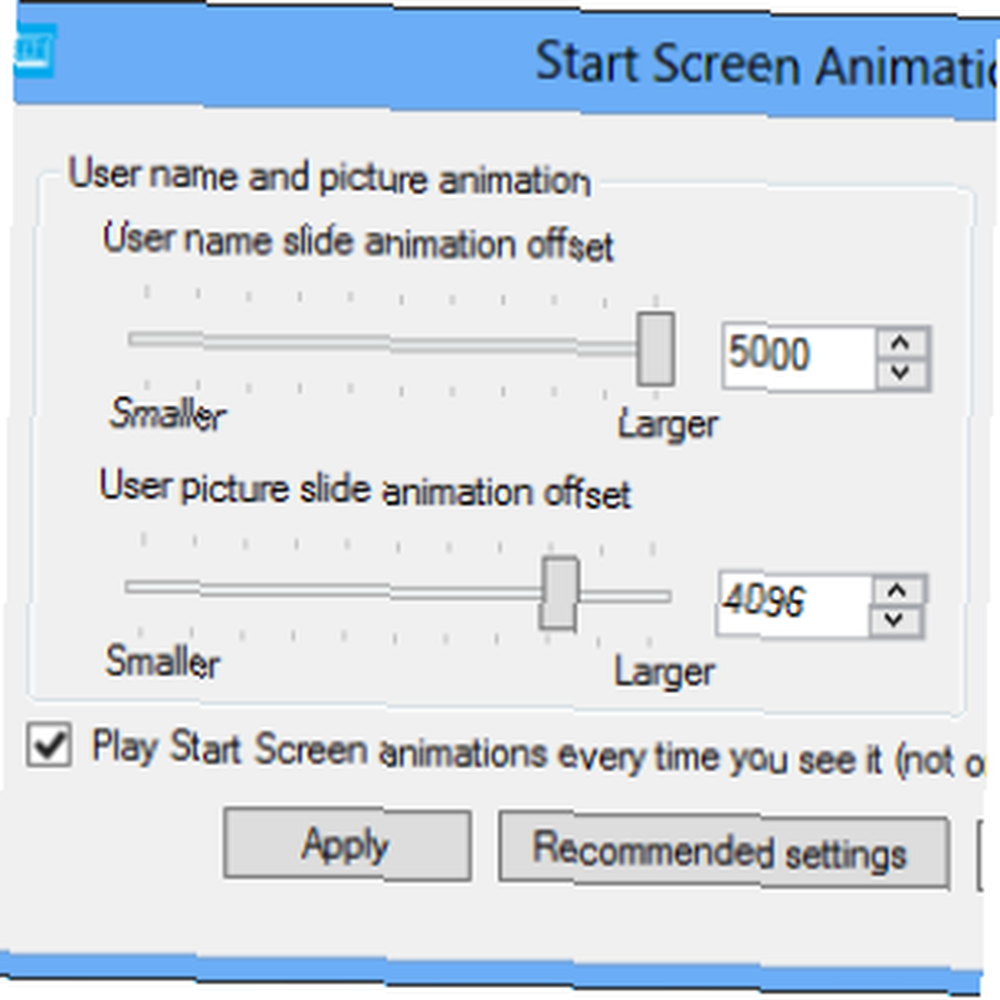 Yeni bir işletim sistemine uygun olarak, geçtiğimiz birkaç hafta boyunca, Windows 8'i nasıl kullanacağınız ve ayarlayacağınızla ilgili birçok makaleye yer verdik. Odaklanmaya odaklanıldı. Sonuçta, pek çok geliştirici, yeni işletim sistemini daha da özelleştirilebilir hale getirmek için araçların yapımının uzunluğuna gittiğinde, özellikle çok fazla sayıda Windows 8 kullanıcısı değişiklik yapmak istiyor gibi göründüğünde, bunu gözden kaçırmak utanç verici olurdu..
Yeni bir işletim sistemine uygun olarak, geçtiğimiz birkaç hafta boyunca, Windows 8'i nasıl kullanacağınız ve ayarlayacağınızla ilgili birçok makaleye yer verdik. Odaklanmaya odaklanıldı. Sonuçta, pek çok geliştirici, yeni işletim sistemini daha da özelleştirilebilir hale getirmek için araçların yapımının uzunluğuna gittiğinde, özellikle çok fazla sayıda Windows 8 kullanıcısı değişiklik yapmak istiyor gibi göründüğünde, bunu gözden kaçırmak utanç verici olurdu..
Başlangıç ekranı animasyonlarından çok özlenen Başlat menüsünü masaüstüne geri yüklemeye kadar, Windows 8 kullanıcıları, Microsoft'un masaüstü işletim sisteminin bugüne kadarki en çok yönlü sürümünü yapan, geri dönecek birçok seçeneğe sahiptir. Microsoft’un bir politika başlatmakta olduğu göz önüne alındığında, “kilitlenme” Windows 8 ile bu biraz ironik!
Son makalelerden biri, Windows 8'de En İyi 5 Harika Gizli Özellik Windows 8'de En İyi 5 Harika Gizli Özellik Windows 8'de En İyi 5 Harika Gizli Özellik Çok sence, Windows 8, öyle değil mi? Bu döşemeler, tanımlanmış çizgiler (neredeyse kendinize kesebileceğiniz kenarlar) içerir ve tüm kullanıcı deneyiminin izlenimleri kişiden değişiyor gibi görünmektedir…, kullanıcı ilk giriş yaptığında görülen başlangıç ekranı animasyonunun çalıştırılabileceği gerçeğine değinmektedir. Başlat düğmesine her basıldığında. Bunların hepsi tek bir kayıt defteri ayarıyla yapılır, ancak manuel kayıt defteri kesmeleri ve oldukça kullanışlı Başlangıç Ekranı Animasyonları Tweaker aracıyla yapılabileceklerin buzdağının tepesidir.
Manuel Kayıt Defteri Tweaks
Yukarıda açıklanan animasyon efektinin ötesinde Başlangıç ekranında manuel ayarlamalar yapmak için, Windows Kayıt Defteri'ne erişmeniz gerekir..
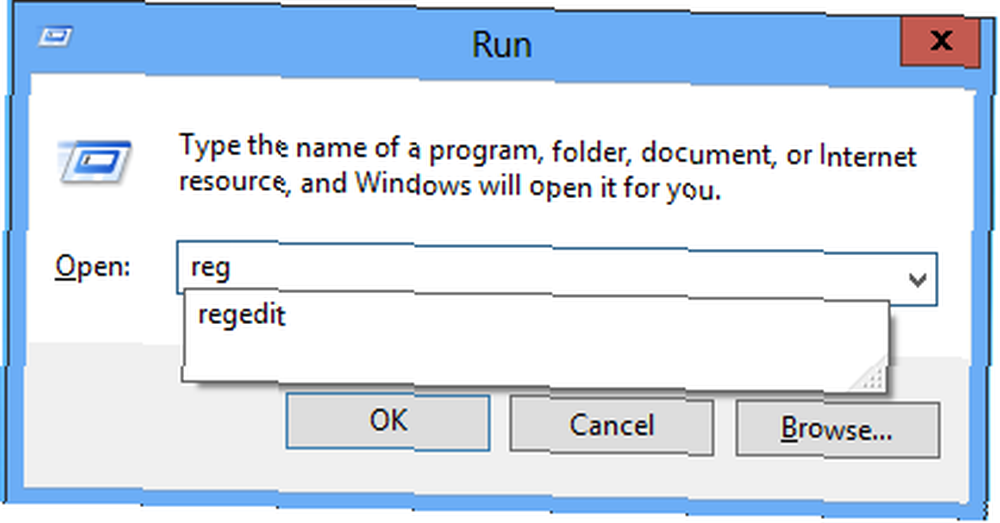
WIN + R tuşlarına basarak ve regedit. Kayıt Defteri Düzenleyicisi daha sonra başlayacaktır; Kullanıcı Hesabı Denetimi bildirimini kabul ettikten sonra ilk yapmanız gereken şey Dosya> Dışa Aktar ve bir şeyler ters giderse diye kayıt defterini yedekleyin.
Bu yapıldıktan sonra, aşağıdaki yolu genişletin:
HKEY_CURRENT_USER \ Software \ Microsoft \ Windows \ CurrentVersion \ ImmersiveShell Izgara \
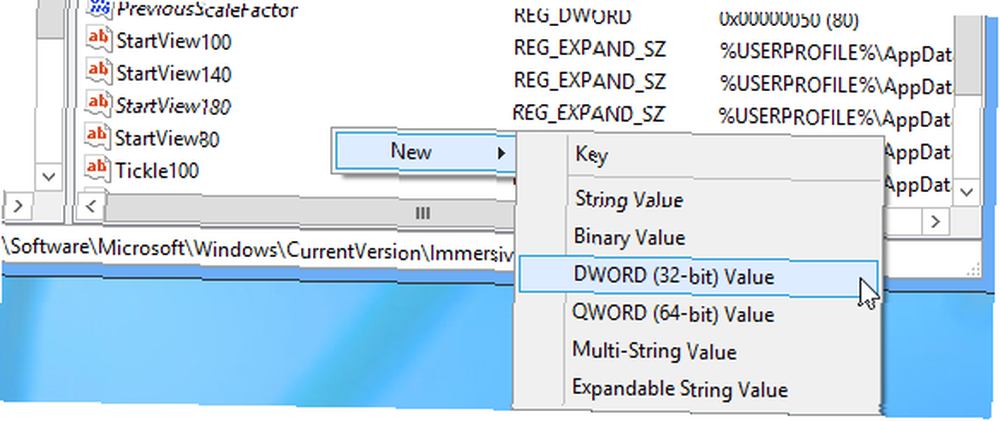
Yeni kayıt defteri girdileri sağ bölmede sağ tıklayarak ve seçilerek oluşturulabilir. Yeni> DWORD. Ancak, değiştirilen öğeyi etkilemek için doğru ada ihtiyacınız olacak. Örneğin, Windows 8'de MakeUseOf'ta başka bir yerde tartışıldığı gibi Windows 8'de İlk 5 Gizli Gizli Özellikler Windows 8'de İlk 5 Harika Gizli Özellikler Çok kare, Windows 8, öyle değil mi? Bu fayanslar, tanımlanmış çizgiler (neredeyse kendinizi kesebileceğiniz kenarlar) ve tüm kullanıcı deneyiminin izlenimleri kişiden değişiyor gibi görünüyor… Launcher_SessionLoginAnimation_OnShow değeri olan 1 Başlat düğmesine her basıldığında Başlat ekran döşemesi animasyonlarını etkinleştirir.
Aşağıdaki girişler de oluşturulabilir:
- Launcher_SessionLogin_Icon_Offset - Profil görüntüsünün ofsetini, Başlangıç ekranının sağ üst köşesinde ayarlar. Değerini en yüksek değere ayarlayabilirsiniz. 1000 - bu, profil resminizi soldan yakınlaştırır!
- Launcher_SessionLogin_IconText_Offset - profil resminin metnini değiştirerek (kullanıcının adını görüntüleyerek) bu değeri 2000.
- Launcher_SessionLogin_IndividualTower_Offset - bu, karoları ekranın sol tarafından, aynı anda değil, dikey gruplar halinde gönderir. Bu değeri bir şeye ayarlayabilirsiniz. 1000.
- Launcher_SessionLogin_Tower_Offset - bu son kayıt defteri düzenlemesi, döşemelerin kayma pozisyonunu ayarlar. Değerini ayarlayabilirsiniz. 100.
Harika sonuçlar veren dört kullanışlı tweaks - ama tabii ki dezavantajları var, yani yalnızca Windows Kayıt Defteri'nden erişilebiliyorlar.
Kesinlikle daha kullanıcı dostu bir araç bulunabilir?
Ekran Animasyonlarını Başlat Tweaker
Yukarıdaki efektlerin görünümünden hoşlanıyorsanız ancak kayıt defterinde oynamak istemiyorsanız, WinAero'dan Başlangıç Ekranı Animasyonları Tweaker, aynı efektleri elde etmek için basitçe kaydırıcı tabanlı bir kullanıcı arayüzü sağlayacaktır..
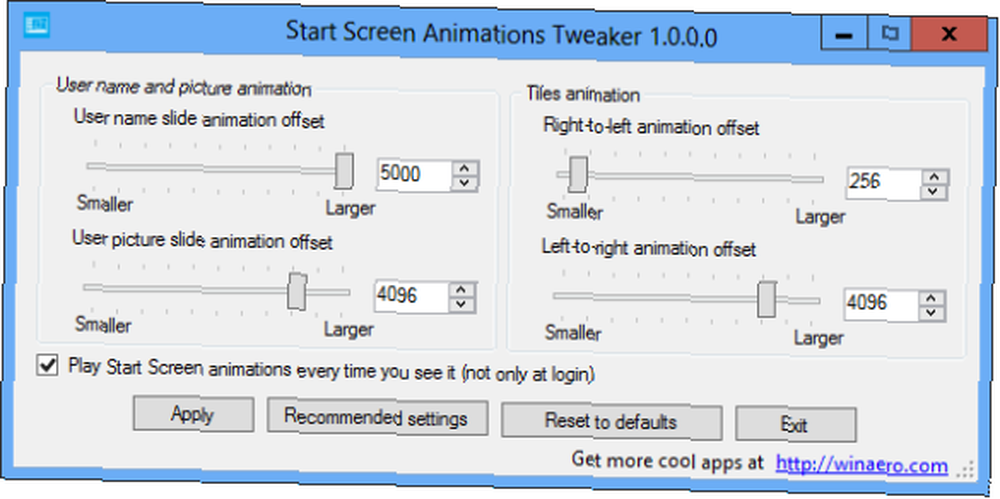
İndirdikten sonra, Zip dosyasını açın ve çalıştırın. StartScreenAnimationsTweaker.exe. Daha sonra, Windows 8 Başlat ekranındaki döşemelerin davranışını ayarlamanın kolay bir yolu gösterilecektir. Ayarlamaları yaptıktan sonra, Tamam Uygulamak ve ardından Başlat ekranındaki etkisini görmek için Windows Başlat düğmesine basın..
Ne yazık ki, etkiler burada gösterilmek için etkili bir şekilde ele geçirilemiyor, ancak etrafta ciddi bir şekilde oynamayı garanti altına alacak kadar etkileyici!
Sonuç
Windows 8 Başlangıç ekranı hakkında ne düşünürseniz düşünün, bu iki yöntemin buna ihtiyaç duydukları hayatı eklediğini inkar edemezsiniz..
El ile kayıt defteri kesmek konusunda rahatsanız, bunlar açıldığında Başlat ekranında ince veya çarpıcı değişiklikler yapmanızı sağlayabilir; Aksi takdirde, sizin için kirli işi yapmak için mükemmel Başlat Ekran Animasyonları Tweaker'ın avantajlarından yararlanın..
Elbette, Başlat ekranının bir hayranı değilseniz, Başlat menüsünü Windows 8 Masaüstü görünümüne geri yüklemek için çeşitli araçların bulunduğunu unutmayın. Sizi Nasıl özlüyorum: Windows 8'de Başlat Menüsünü Yapmanın 4 Yolu Başlat Menüsü, Nasıl Seni Özledim: Bir Başlat Menüsü Yapmanın 4 Yolu Windows 8'de Windows 8 Başlat Menüsündeki baltayı indirdi. Bu, hiç kimsenin yıllarca özel bir ilgi göstermemesi, ancak zamansız ölümü her türlü ümitsizliğe neden olduğu bir özellik. Sadece… .
Windows 8 için başka herhangi bir yararlı tweaking aracı biliyor musunuz? Aşağıdaki yorumları bize bildirin, biz de deneyelim!











